Jokaisella yrityksellä on nykyään verkkosivut. Jos yrityksellä ei ole verkkosivuja, tuntuu kuin yritystä ei olisi edes olemassa. Kun upeat verkkosivut on rakennettu, niin alkaa kiinnostamaan se mitä siellä tapahtuu? Käykö verkkosivuilla kukaan? Mistä verkkosivujen kävijät saapuvat?
Työkalu, joka vastaa näihin kysymyksiin, on Google Analytics. Työkalu on ilmainen, mutta se ei tosiaankaan tarkoita, että kyseessä olisi huono vaihtoehto sivuston tapahtumien seuraamiseen. Google Analytics on oikeastaan web-analytiikan standardi. Google Analytics asentaa verkkosivustosi jokaiselle sivulle koodinpätkän, jonka avulla pystytään keräämään tietoa kävijän liikkeistä verkkosivustollasi.
Google analytics on todella tärkeä työkalu digitaalisen markkinoinnin onnistumiseen.
Käydään siis lävitse, miten tämä ilmainen, mutta tehokas työkalu asennetaan verkkosivustolle.
1. Google tilin hankkiminen
Saadaksesi Google Analyticsin käyttöön, tarvitset aluksi Google-tilin. Jos sinulla on jo gmail-tili voit käyttää sitä. Jos ei, käy luomassa sellainen täällä.
2. Google analyticsin asentaminen vaiheittain
1. Google-tilin hankinnan jälkeen siirry Googlen markkinointialustalle ja valitse oikeasta yläkulmasta ”create an account” -linkki.
2. Nyt voit kirjautua äsken luomillasi Google-tilin tunnuksilla sisään. Klikkaa kohdasta start using Google Analytics ”sign up”
3. Saavut sivulle, jossa lisäät uuden verkkosivun. Tilin nimeksi suosittelen yrityksesi nimeä ja verkkosivusi nimeksi verkkosivusi osoitetta www.verkkosivusi.fi (näin jos haluat jatkossa tiliisi useamman sivuston, erotat ne helposti toisistaan.)
4. Tämän jälkeen lisäät verkkosivusi osoitteen ja valitset sopivan toimialan. (jos sopivaa toimialaa ei heti löydy, valitse other/muu)
5. Valitse maaksi Suomi ja katso, että aikavyöhyke muuttui oikeaksi.
6. Data sharing settings, nämä kohdat voit jättää oletusarvoihin. (alla niille lyhyet selitykset)
With other Google products only
– Jaat analytiikan tiedot esimerkiksi Adwords-tilisi kanssa.
Anonymously with Google and other
– Pystyt vertailemaan sivustoasi muiden saman toimialan sivustojen kanssa.
Technical Support
– Annat luvan Googlen tekniselle tuelle päästä analytics dataasi ja auttaa mahdollisten ongelmien kanssa.
Account specialists
– Google-asiantuntijat voivat käydä datasi lävitse ja ehdottaa parannuksia tiliisi.
7. Klikkaa vain ”Get your Tracking ID” ja hyväksy palveluehdot
8. Päädyt sivulle, jossa on seurantakoodisi.
<script>
(function(i,s,o,g,r,a,m){i['GoogleAnalyticsObject']=r;i[r]=i[r]||function(){
(i[r].q=i[r].q||[]).push(arguments)},i[r].l=1*new Date();a=s.createElement(o),
m=s.getElementsByTagName(o)[0];a.async=1;a.src=g;m.parentNode.insertBefore(a,m)
})(window,document,'script','//www.google-analytics.com/analytics.js','ga');
ga('create', 'UA-xxxxxxxx-x', 'auto');
ga('send', 'pageview');
</script>
– tämä tulee lisätä jokaiselle verkkosivusi sivulle <head> tagien väliin, juuri ennen sulkevaa </head> tagia. (Huom! Älä kopioi blogin koodia, koska se ei toimi. Käytä omaasi.)
Jos html- ja head-tagit ovat sinulle aivan hepreaa, tarvitset tähän ammattilaisen apua.
Tietyissä julkaisujärjestelmissä kuten:
- Drupal https://www.drupal.org/project/google_analytics
- WordPress https://wordpress.org/plugins/google-analytics-for-wordpress/
- Joomla http://extensions.joomla.org/extensions/site-management/analytics/site-analytics-google-based
Näissä on olemassa lisäosia, joiden avulla Analytics seurantakoodin voi lisätä sivustoon helposti. (Linkit niihin järjestelmien nimien perässä.)
9. Google päivittää analytiikan dataa n. 4h sykleissä. Uusien sivustojen kanssa tilin vahvistamiseen, sekä datan ilmestymiseen saattaa mennä jopa 24 tuntia.
Miten saat hyödyt irti Google Analyticsista?
Nyt sivustollesi on asennettuna Google Analytics. Kerromme toisessa blogissamme, miten tästä seurannasta saa hyödyt irti.
- mitä kaikkea Google Analyticsin käyttöliittymästä löytyy?
- mitä kannattaa seurata?
- miten lisäkonfiguroinnilla saadaan analyticsistä lisää tehoja irti?
Web-analytiikasta on kirjoitettu kirjoja ja yleisesti ottaen se on todella laaja aihe, jos se alkaa kiinnostaa enemmänkin, suosittelen lukemaan,
- Brian Cliftonin – Advanced web metrics with Google Analytics
- Avinas Kaushik – Web Analytics 2.0: The art of online accountability and science of customer centricity
Yksi hyvä vaihtoehto on myös seurata meidän blogia ja laittaa aihe-ehdotuksia sekä kysymyksiä analytiikasta.